word中回车符很多怎么才能快速删除呢?
当我们从网页上拷贝一些文字到Word文档中时,会因为含有许多换行符而显得很凌乱,而一行一行的删起来又特别费力,那么怎么快速删除呢?其实只要用宏命令,硬回车符号的问题就可以简单解决了,有需要的朋友可以参考本文哦!

在Word文档中,切换到视图页面,点击最左侧的“宏”,在弹出窗口内,输入一个名字,比如删除回车之类的,然后点击“创建”。

在弹出的Visual Basic for Applications界面中,右键单击左侧栏“Project(文档1)—Microsoft Word对象”,选择“插入”中的“模块”。

这时,在右侧栏中输入以下内容(老规矩,微信PC端登录,查看订阅号历史消息,找到文章段落并复制):
Sub Del()
Dim temp As Paragraph
For Each temp In ActiveDocument.Paragraphs
If VBA.Len(temp.Range)=1 Then
temp.Range.Delete
End If
Next
End Sub
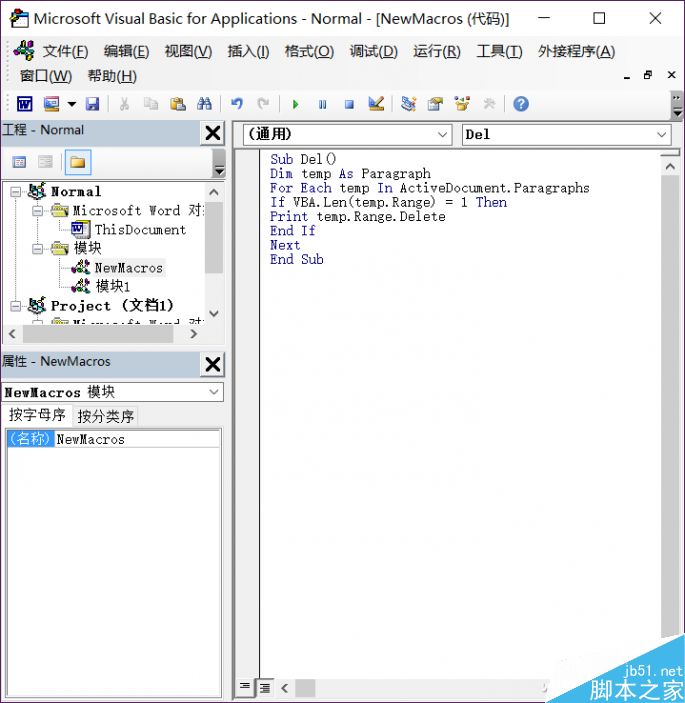
输入完成后关闭窗口,回到Word界面,再次点击“宏”弹出窗口选中你建立的宏命令,点击“运行”,瞬间所有单独的回车段落都被删除了,这样可以省很多麻烦,而且看起来也更加清爽,你还不快试试?


版权声明
本文来自投稿,不代表本站立场,转载请注明出处。
